Apple 近日發佈 MacBook Air 15 吋,另外 13 吋型號更有減價,令到一眾學生哥、辦公室用家都有興趣出機。但大家都知道幫 MacBook 加大 SSD 價錢絕不便宜,外置 SSD 成為了不少用家的新選擇。今次 unwire 小編就為大家找來腦場可買到的 DIY 外置 SSD 盒產品,有平有貴,跟已內置 SSD 的套裝式產品對比一下速度同方便程度。我們發現快盒裝上 SSD 後,速度可達 2700MB/s,比其他外置 SSD 快上 3 倍!


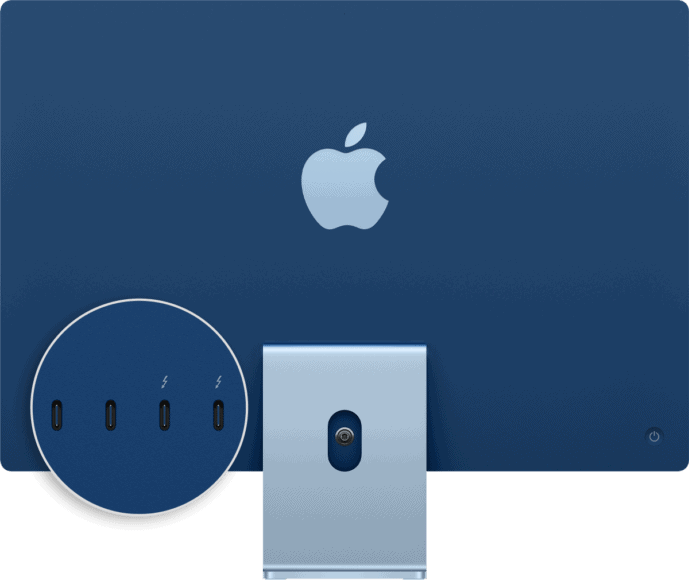
▲在選購 Apple 電腦產品時,你又是否想過,其實它的 USB Type-C 插口不是支援 USB 所有標準!所以在選購 USB 儲存裝置時,就要看清楚。
USB 標準各有不同,選購要小心!
USB 3 至到 USB 4 發展至今,有好多不同標準,最常見的是 USB 4, USB 3.2 Gen 1, USB 3.2 Gen 2, USB 3.2 Gen 2×2 等,還有另一個陣營的 Thunderbolt 3/4,一看到就頭痛。但你更加要了解到,其實 Apple MacBook 只支援它們當中的部份標準,如果你買不中 MacBook 支援的標準,就算 SSD 本身有幾快都無用。
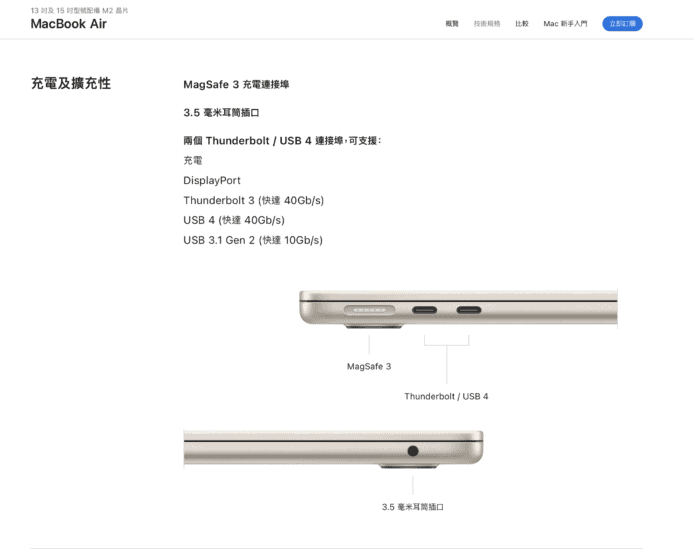
那我們看看現在 MacBook Air 15 吋所支援的標準,還有其最高的速度。
| 接駁標準 | MacBook 15 吋直接支援* | 標準最高速度 |
| Thunderbolt 4 | ✘(部份高階 Mac 電腦支援 Thunderbolt 4 標準) | 40Gbps |
| Thunderbolt 3 | ✓ | 40Gbps |
| USB 4 | ✓ | 40Gbps |
| USB 3.0 | ✓ (向後兼容) | 5Gbps |
| USB 3.1 Gen 1(即以前的 USB 3.0) | ✓(向後兼容) | 5Gbps |
| USB 3.1 Gen 2 | ✓ | 10Gbps |
| USB 3.2 Gen 1×1(即以前的 USB 3.1 Gen 1,可簡稱作 USB 3.2 Gen 1) | ✓(向後兼容) | 5Gbps |
| USB 3.2 Gen 1×2 | ✘ | 10Gbps |
| USB 3.2 Gen 2×1(即以前的 USB 3.1 Gen 2,可簡稱作 USB 3.2 Gen 2) | ✓ | 10Gbps |
| USB 3.2 Gen 2×2 | ✘ | 20Gbps |
* 有「✘」符號標準的裝置,還是可使用在 MacBook Air 15 吋,只是有速度上限,例如 USB 3.2 Gen 2×2 產品最高傳輸速度只會有 10Gbps
註:USB 3.0 後來名字改了做 USB 3.1 Gen 1;USB 3.1 Gen 1, USB 3.1 Gen 2 後來分別改了名字做 USB 3.2 Gen 1×1 以及 USB 3.2 Gen 2×1。它們都只是改了名字,內容是不變的。
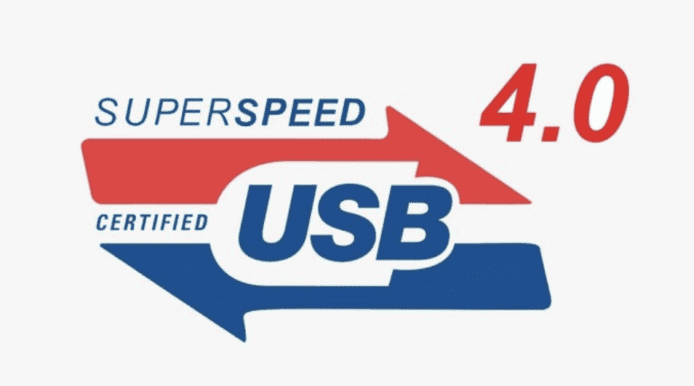

▲現時 Apple 產品支援最高速度的標準為 USB 4,以及 Thunderbolt 3/4,屬於中階產品的 MacBook Air 只支援到 Thunderbolt 3 標準
好了,現在大家看到即使 USB 3.1, 3.2 總共有幾十萬種標準,總括來說有:
1️⃣ 5Gbps 速度標準,在超平價裝置中會用到(包括 USB 3.0, USB 3.1 Gen 1、USB 3.2 Gen 1)、
2️⃣ 10Gbps 速度標準,市面上最常買到的平價~中價位產品(包括 USB 3.1 Gen 2, USB 3.2 Gen 2)、
3️⃣ 40Gbps 最高速的 USB 4 標準,如購買有品牌的套裝式 SSD,價格會是中價位產品的幾倍;
4️⃣ 20Gbps 速度的 USB 3.2 Gen 2×2 標準,市面上有部份產品支援,但全系列 Mac 電腦產品皆不支援。
你會留意到 MacBook Air 15 吋本身只支援到 USB 3.1 Gen 2(也叫 USB 3.2 Gen 2)、USB 4 還有 Apple 一向也支援的 Thunderbolt 3 標準。夾在中間的 USB 3.1 Gen 2×2、USB 3.2 Gen 2×2 卻不提供支援,就算你購買了這些標準的快速 SSD,在 MacBook 上都不能完全發揮,選購時也要考慮這個因素。
然後就是價錢的問題,即使你看到市面上有支援 Thunderbolt 3/4 或者 USB 4 的儲存產品,其速度無疑是快,但價格有可能比起 USB 3.1 Gen 2、USB 3.2 Gen 2 產品貴出超過 50%。用家也需要視乎需要,選購適合自己的儲存產品。
一體型外置式 SSD 產品:外型靚、速度可接受
市面上我們看到有不少套裝外置 SSD 產品,例如這款 Sandisk Extreme Pro Portable SSD V2,還有價格較相宜的中階版產品 Sandisk Extreme Portable SSD V2。這些一體式外置式 SSD 產品,特點是盒身可以較薄,重量更輕,如果你並非追求速度,另外你不想自己 DIY,想一買即用的話,這些產品也可以幫到你。

利用 Black Magic Disk Speed Test 做速度測試,連接同一部 MacBook Air 13 吋,其速度如下:
| Black Magic Disk Speed Test | 實際從 SSD 傳送一個 50GB 檔案夾到電腦所需時間 | |
| Sandisk Extreme Pro Portable SSD V2 | 寫入:916.8MB/s, 讀取:916.4MB/s | 1:10.83 |
| Sandisk Extreme Portable SSD V2 | 寫入:853.6MB/s, 讀取:719.0MB/s | 1:28.95 |
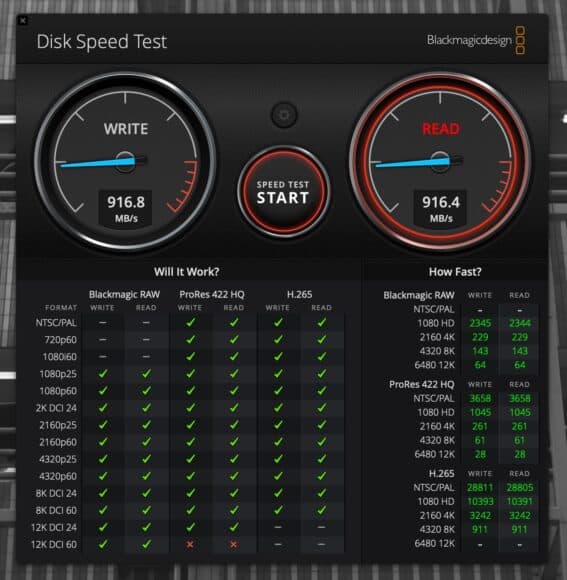
▲Sandisk Extreme Pro Portable SSD V2 速度測試(MacBook Air 13 吋, USB C)
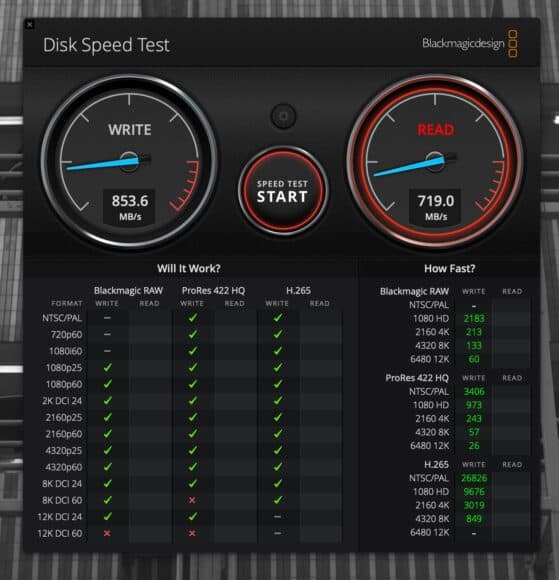
▲Sandisk Extreme Portable SSD V2 速度測試(MacBook Air 13 吋, USB C)
可看到 Sandisk Extreme Pro Portable SSD V2 盒面上表明支援 USB 3.2 Gen 2×2,速度可達 2000MB/s,不過由於 MacBook Air 並不支援這個標準,實測速度只有 916.4MB/s。比起另一款中階產品 Sandisk Extreme Portable SSD V2,實測讀取速度會快 27%,但實測寫入速度則接近相同。用戶要留意這兩款產品的價格,如用在 MacBook 時應該選購哪一款產品更加適合自己。

Sandisk Extreme Pro Portable SSD V2
1TB 價格:約HK$1,000
2TB 價格:約HK$1,500
Sandisk Extreme Portable SSD V2
1TB 價格:約HK$700
2TB 價格:約HK$1,100
DIY 外置 SSD 買個盒再插條 SSD:爆速、盒身較熱較大
今次小編想重點一提的是,自己 DIY 買外置式 SSD 儲存盒,再買一條桌面電腦使用的 SSD,插上去就能完成一個外置式 SSD。重點是你可用較相宜的價錢,購買到 USB 4、Thunderbolt 3 等 MacBook 與 Apple 產品都支援,而且速度可達 40Gbps 的外置式 SSD。


今次我們重點介紹兩款產品,簡單來說是價錢較貴、發熱量較大、盒身更厚更重的「快盒」(採用 Thunderbolt 3/4, USB 4 標準,理論最高速度為 40Gbps)與價錢較便宜、發熱量同樣大,但盒身更薄更輕的「慢盒」(採用 USB 3.1/3.2 Gen 2 為標準,理論最高速度為 10Gbps)。為何不全世界都買快盒,因為快盒價錢會貴到 HK$500~HK$900,足夠買一條 1TB SSD,沒太多預算的用家,選擇 USB 3.1 Gen 2 標準的細盒,再加一條平平地的 1TB SSD,也是一個經濟抵用的選擇。

▲USB4/Thunderbolt 3 標準的快盒普遍體積較大,而且散熱用的措施會較多,例如金屬製盒身、散熱片等,令到盒身也會較重

▲USB 3.1/3.2 標準的細盒普遍較為輕便,最重要是價格相宜,但速度上會較為輸蝕
快盒 (USB4/Thunderbolt 3) 與細盒 (USB 3.1/3.2) 的各種比對
| 快盒(大盒) | 慢盒(細盒) | |
| 支援標準 | USB 4, Thunderbolt 3/4 | USB 3.1 Gen 2, USB 3.2 Gen 2 |
| 標準的最高理論傳送速度 | 40Gbps | 10Gbps |
| 盒身大小 | 普遍較大 | 普遍較小 |
| 盒身重量 | 普遍較重 | 普遍較輕 |
| 放熱量 | 中等至高 | 中等至高 |
| 價格 | HK$600~$900 | $180~$250 |
| 優點 | 實測極速 2700MB/s,比市面中價位外置 SSD 產品快 3 倍 | 可以配搭腦場超平 SSD,1TB $400~$500 條、2TB $750~1000 一條、盒身超細超薄 |
| 注意點 | 一般發出較大熱量、盒身較大較厚、需配搭 40Gbps USB Type-C 線使用(一般盒子都有隨附,但想要多條就要另買) | 一般發出較大熱量 |

▲DIY 一個外置式 SSD 非常簡單,只要打開盒蓋,就會看到電路板


▲再將你已經在腦場買好的 SSD 插上去,貼上散熱貼、散熱板(如有),上好螺絲便可

▲再將盒子的蓋利用附隨的螺絲上好,即可完成

▲你可馬上用附隨的 USB-C 線,或者在市面上購買專門傳輸數據的 USB-C 線,便可獲得超快速度


▲這次利用的速度測試方式包括:1)Black Magic Disk Speed Test; 2)從 SSD 傳送一個 50GB 的資料夾到電腦所需時間。使用的電腦為 MacBook Air 13 吋,另使用到的 SSD 為 WD_Black SN770 NVMe SSD Game Drive Gen 4 2TB, 5150MB/s, 市面上售價約為 $800。
快盒之選 Orico M.2 SSD Enclosure
Orico M.2 SSD Enclosure 特點在支援 USB 4,正好是 MacBook 或其他 Mac 電腦所支援的最高傳輸標準。這個盒子明顯較厚,是為了應付高傳輸效率時 SSD 所產生的熱量。隨盒附有散熱貼,用家在安裝時,把它貼到 SSD 表面。安裝非常方便,只花幾分鐘時間,用家只要將散熱貼貼好,然後再把 SSD 插入插上的插口,上好盒上的螺絲即可完成。將隨附的 USB Type-C 數據線插上盒子上的 Type-C 插口便可。


Orico M.2 SSD Enclosure 速度測試
| Black Magic Disk Speed Test | 實際從 SSD 傳送一個 50GB 檔案夾到電腦所需時間 | |
| Orico M.2 SSD Enclosure | 寫入:2671.1MB/s,
讀取:2789.4MB/s |
21.81 秒 |
測試用 SSD:WD_Black SN770 NVMe SSD Game Drive Gen 4 2TB, 5150MB/s
我們發現這個外置 SSD盒子連接 MacBook Air 13 吋後,讀取速度可達 2789.4 MB/s,大概是一些一體式外置 SSD 的 3 倍速度。在傳輸一個 50GB 的資料夾時,只需要 20 秒便可完成,所需時間只需 30% 甚至 15%。
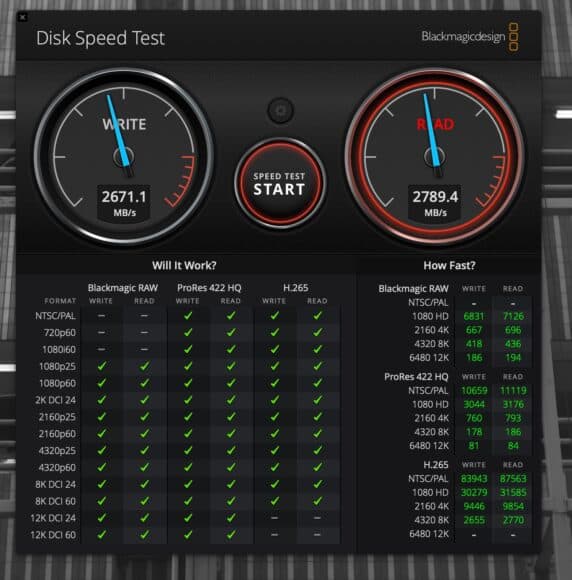
▲Black Magic Disk Speed Test 測試:Orico M.2 SSD Enclosure
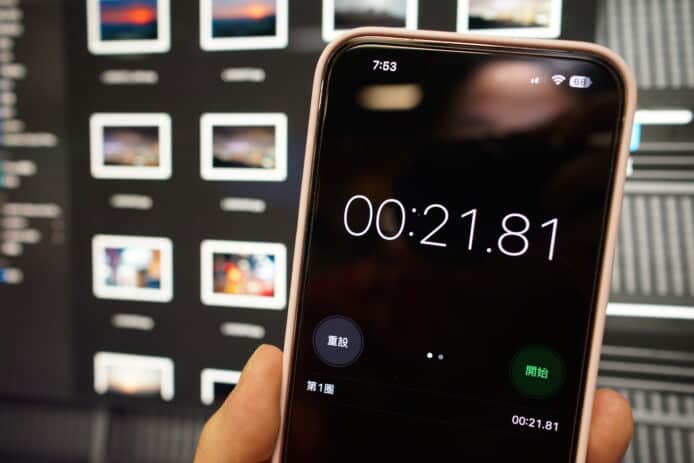
▲50GB 資料夾讀取測試(SSD傳送到電腦):Orico M.2 SSD Enclosure
Orico M.2 SSD Enclosure
價格:HK$890(查詢:9762 1825 Orico HK)
快盒之選 Wavlink Thunderbolt Enclosure
這款 Wavlink 推出的外置式 SSD 盒子 Wavlink Thunderbolt Enclosure,體積非常之細,而且發熱量也不是太高,但其傳輸速度一點也不失禮。這款 Thunderbolt 3 可在 MacBook、Mac 電腦獲得完整速度支援的外置 SSD 盒子,讀取速度可達 2490.9MB/s,差不多是一體式外置 SSD 產品的 3 倍速度。從 SSD 傳送一個 50GB 容量的資料夾到電腦,只需要 25 秒,是以往我們用 USB 手指,甚至 USB 硬碟都不能想像的速度。



▲附隨有散熱片,提升高速傳輸檔案時的散熱效能

▲以 Thunderbolt 盒子來說體積不算大
Wavlink Thunderbolt Enclosure 速度測試
| Black Magic Disk Speed Test | 實際從 SSD 傳送一個 50GB 檔案夾到電腦所需時間 | |
| Wavlink Thunderbolt Enclosure | 寫入:2570.3MB/s,
讀取:2490.9MB/s |
25.21 秒 |
測試用 SSD:WD_Black SN770 NVMe SSD Game Drive Gen 4 2TB, 5150MB/s
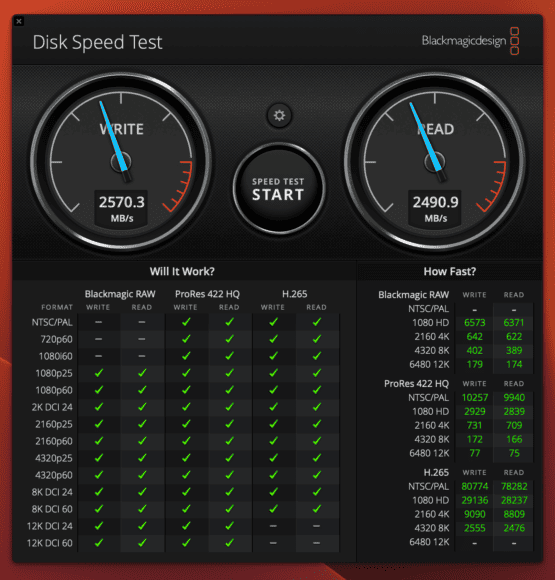
▲Black Magic Disk Speed Test 測試:Wavlink Thunderbolt Enclosure

▲50GB 資料夾讀取測試(SSD傳送到電腦):Wavlink Thunderbolt Enclosure
Wavlink Thunderbolt Enclosure
價格:HK$590(查詢:2387 0637 SOAON)
細盒之選 Orico M.2 TCM2-C3
相對於快盒,今次介紹的細盒體積就細得多,而且盒身使用較多塑膠材料,好處是令其重量輕好多。如果你著重 SSD 的可攜性,這方面也要考慮在內。Orico M.2 TCM2-C3 的讀取速度可達 894.3 MB/s,相等於市面上同類的 USB 3.1/3.2 Gen 2 產品,如果連同平價 SSD 一齊購買,盒連 SSD 的價格可抑制到 HK$700 或以下,價錢只需一體式 SSD 產品的 50~70%。



Orico M.2 TCM2-C3 速度測試
| Black Magic Disk Speed Test | 實際從 SSD 傳送一個 50GB 檔案夾到電腦所需時間 | |
| Orico M.2 TCM2-C3 | 寫入:945.0MB/s,
讀取:894.3MB/s |
58.32 秒 |
測試用 SSD:WD_Black SN770 NVMe SSD Game Drive Gen 4 2TB, 5150MB/s
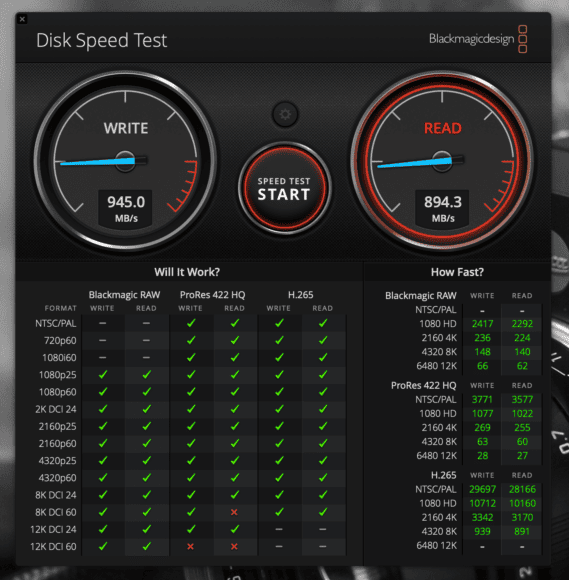
▲Black Magic Disk Speed Test 測試:Orico M.2 TCM2-C3
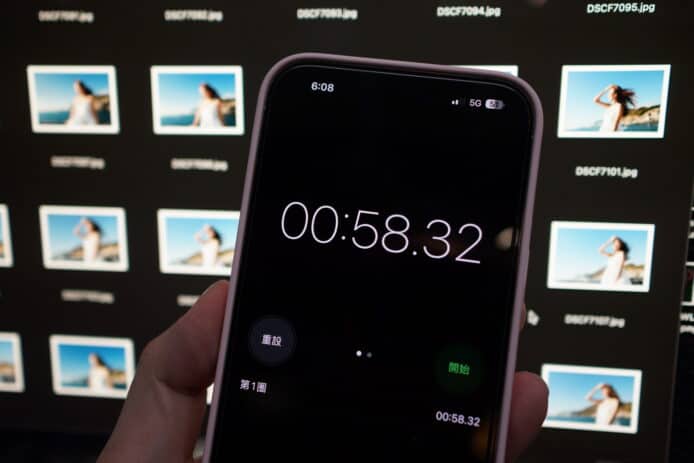
▲50GB 資料夾讀取測試(SSD傳送到電腦):Orico M.2 TCM2-C3
Orico M.2 TCM2-C3
價格:HK$178(查詢:9762 1825 Orico HK)
細盒之選 Wavlink WL-ST338C
這個細盒同樣是非常之容易攜帶,插在電腦袋的雜物空間不佔位。Wavlink WL-ST338C 拉出盒子,在中間插上你預先買好的 M.2 SSD,上好螺絲便可完成安裝。用上附隨的 USB-C 線就可連接電腦。傳送速度也是非常之快,傳送一個 50GB 的資料夾到電腦只需約 58 秒,比起 USB 4, Thunderbolt 3 盒子會較慢,但其實已經十分快。這些盒子好處是讓你用終極相宜的價錢,入手外置 SSD,如果連同平價 SSD 一起購買,整體開支可在 HK$700 以下。
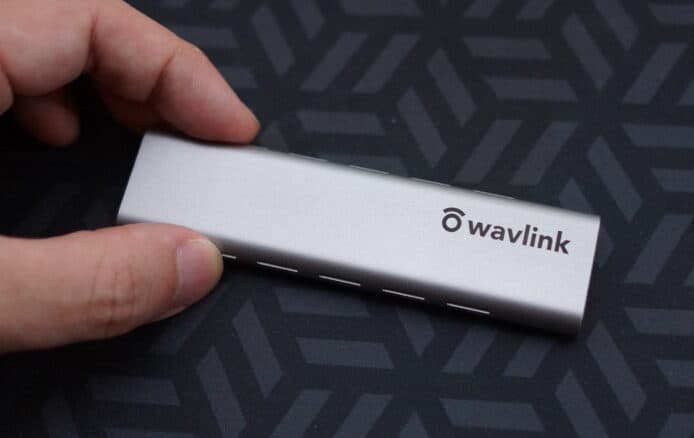

Wavlink WL-ST338C 速度測試
| Black Magic Disk Speed Test | 實際從 SSD 傳送一個 50GB 檔案夾到電腦所需時間 | |
| Wavlink WL-ST338C | 寫入:945.1MB/s,
讀取:876.2MB/s |
57.54 秒 |
測試用 SSD:WD_Black SN770 NVMe SSD Game Drive Gen 4 2TB, 5150MB/s
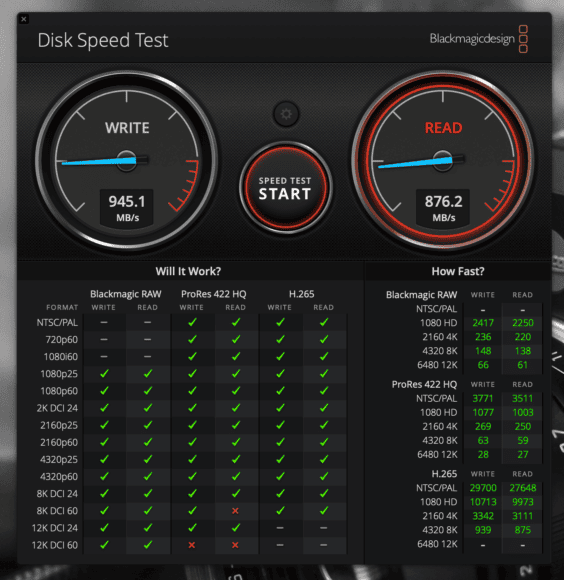
▲Black Magic Disk Speed Test 測試:Wavlink WL-ST338C
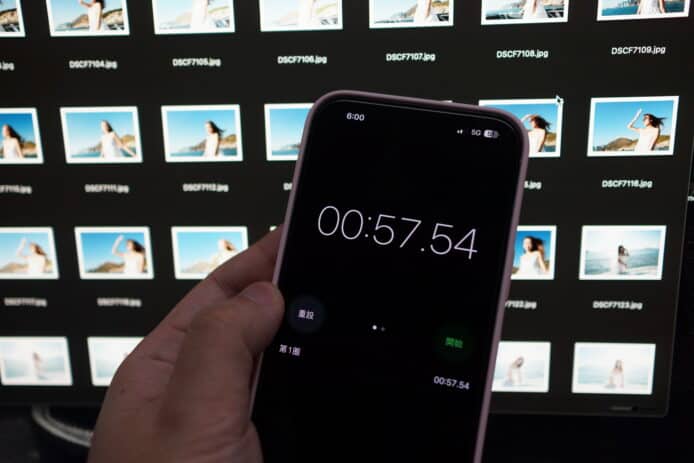
▲50GB 資料夾讀取測試(SSD傳送到電腦):Wavlink WL-ST338C
Wavlink WL-ST338C
價格:HK$228(查詢:2387 0637 SOAON)
終極選購建議
我們建議對容量與需求十分大的用戶,例如買一條 2TB SSD 來儲存大量影片的用家,可積極考慮購買 USB 4 或 Thunderbolt 3 的外置 SSD 盒,這些盒子傳送速度可達到 2700MB/s,是其他套裝外置 SSD 速度的 3 倍。傳送一個 50GB 的資料夾,人家要用 1 分 30 秒才能傳送好,你就只需要 20~25 秒。如果你一個影片專案大到幾百 GB,快盒可大大縮短傳送檔案的時間,為你的人生擠出不少光陰(這是它值錢之處)。但快盒價錢會較貴,例如你想買一條 2TB SSD 腦場價格大約為 HK$850~1,000,加上盒子價格的 HK$800,總開支會到 HK$1,650。
採用 USB 3.1/3.2 標準的外置式 SSD 盒子,好處當然就是較便宜,還有盒子體積本身會較為細小。假如你的容量需求只有 1TB(腦場售價大約為 $300~$500),那麼配置一個價格達 $800 的快盒就好像有點不化算了,這時候你可選擇價錢只需 HK$300 樓下的 USB 3.1/3.2 細盒,那麼一條 1TB SSD 約 $400 再加外置盒子 $200,總開支只需約 HK$600。
如果你認為 DIY 也實在太煩,或想獲得更好的兼容性,可選購如 Sandisk、Samsung 等推出的一體式套裝外置 SSD 產品。此類一體式 SSD 產品價格上相對較貴,而且市面上較易買到大多為 USB 3.1/3.2 Gen 2 標準的產品,傳輸速度上沒有今次介紹的 DIY 產品包括 USB 4, Thunderbolt 3 標準的產品來得快,但盒身可以更薄,外型更加靚仔,防撞防水效能會更好,適合較 Stylish 的用戶。
分享到 :
最新影片

